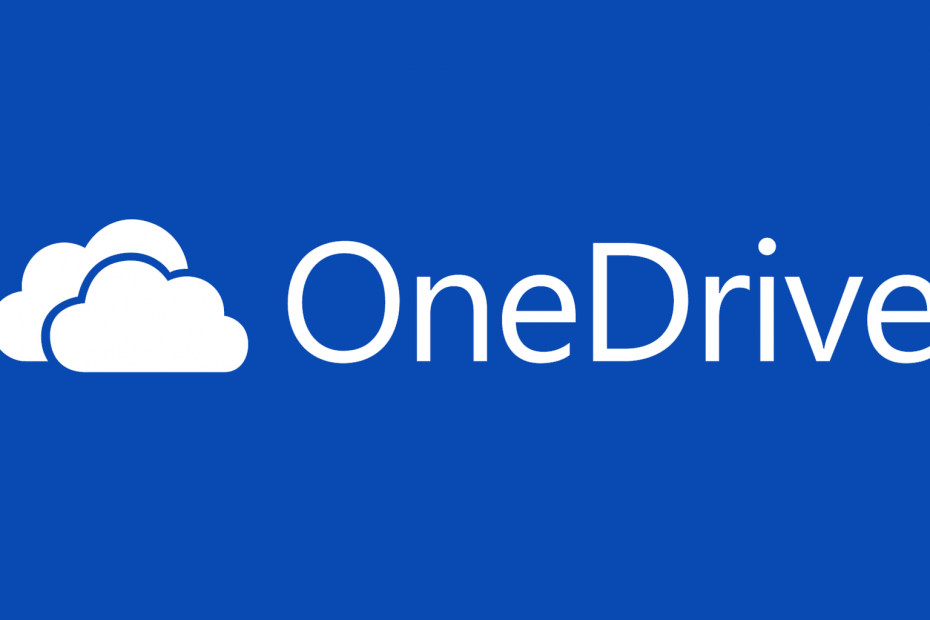OneDrive je cloudové úložisko spoločnosti Microsoft, kde môže používateľ ukladať fotografie, súbory atď. Z vášho zariadenia a pristupovať k nim odkiaľkoľvek a z ľubovoľného zariadenia. Povedzme, že doma pracujete na exceli vo svojom notebooku a chcete pri nákupe urobiť malú zmenu v tomto excele, ku ktorému môžete získať prístup k rovnakému súboru z telefónu pomocou OneDrive a vykonať zmeny. Stačí prihlásenie do účtu OneDrive. Majú desktopovú aplikáciu pre desktopy a mobilné aplikácie pre mobilné telefóny, tablety atď.
Pokiaľ však ide o nahrávanie a sťahovanie veľkého množstva súborov z / na OneDrive, trvá to veľa času a vyčerpá celú našu šírku pásma. Používateľ predtým nemal žiadnu kontrolu nad rýchlosťou prenosu dát na OneDrive a keď máte pomalé pripojenie a zdieľate ho s inými počítačmi, jednoduchý prenos by trval celé hodiny. Spoločnosť Microsoft našťastie teraz prišla s funkciou, kde by sme sa mohli rozhodnúť obmedziť rýchlosť nahrávania a sťahovania pre OneDrive. V tomto článku sa pozrime, ako na to.
Kroky na obmedzenie rýchlosti nahrávania a sťahovania:
Krok 1: Kliknite pravým tlačidlom myši na Ikona OneDrive v pravom dolnom rohu na paneli úloh
Krok 2: Kliknite na nastavenie
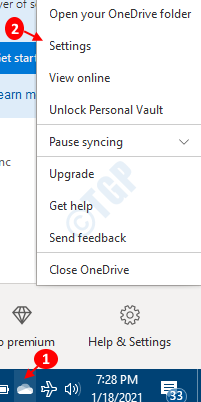
Ikona Jeden disk je občas skrytá, takže kliknite na ikonu Zobraziť skryté ikony šípku, ako je zobrazené nižšie, a nájdite tam ikonu.

Krok 3: Na karte Sieť
- V časti Rýchlosť nahrávania vyberte možnosť Obmedziť na a zadajte rýchlosť, akou chcete nahrávať súbory.
- V sekcii Rýchlosť sťahovania vyberte Obmedziť na a zadajte rýchlosť, akou chcete nahrávať súbory.
- Kliknite na OK
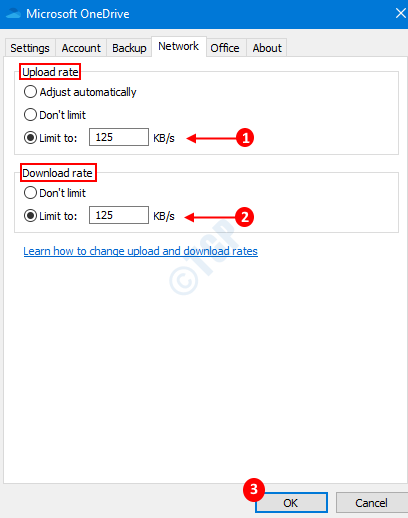
Tipy na efektívne využitie dostupnej šírky pásma:
- Ak prenášate veľké množstvo dát, uistite sa, že systém neprechádza do režimu spánku. Ak by sa to stalo, prenosy by sa zastavili.
- Skúste namiesto Wi-Fi použiť Ethernet (káblové pripojenie)
- Pokúste sa naplánovať prenosy, keď sa internet nepoužíva na iné účely (streamovanie, veľké súbory na stiahnutie atď.)
To je všetko. Dúfam, že to bolo užitočné.
Ak chcete zastaviť synchronizáciu údajov s účtom OneDrive v systéme Windows 10, prečítajte si to odkaz pre podrobnosti.